1. 사이트 언어를 영어로 설정하고 로그인 하기
제일 먼저 해야 할 일입니다. 시험 결과를 해외로 보내야 하므로 사이트 언어를 영어(English)로 설정한 다음 로그인 합니다.
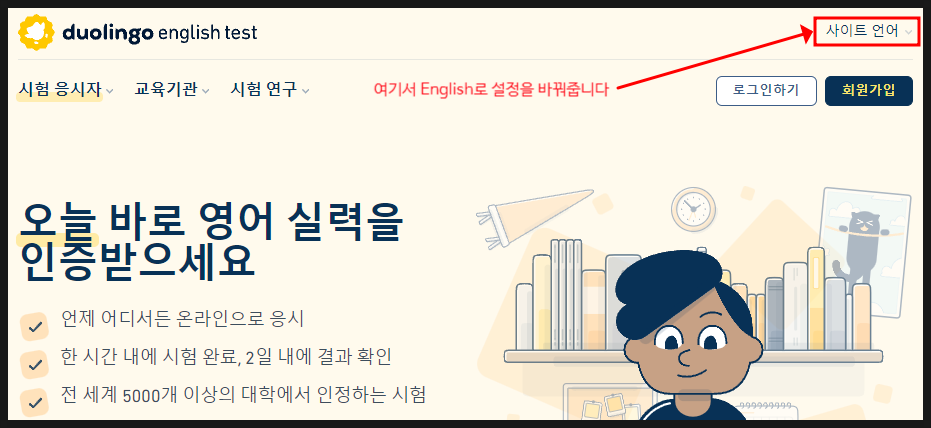
▲ 사이트 언어 설정을 바꾸세요
2. 듀오링고 성적표를 PDF로 다운로드 하기
교육기관에서 듀오링고 성적표 PDF 버전을 요청하는 경우는 이 절차대로 하면 됩니다. 다운로드 후 지원자 포탈에서 업로드 하거나 어드미션에 이메일로 첨부할 수 있습니다.
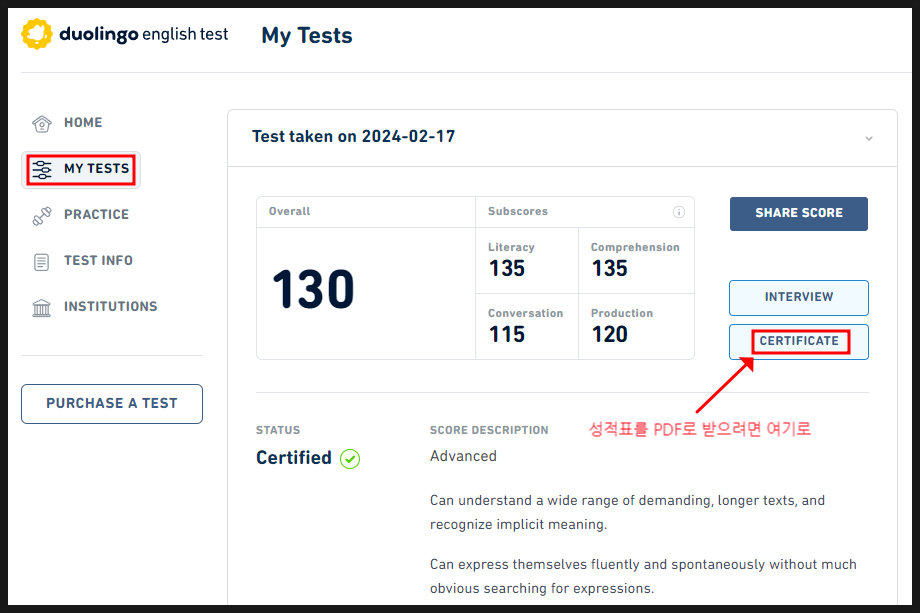
▲ 로그인 후 MY TESTS – CERTIFICATE로 들어갑니다
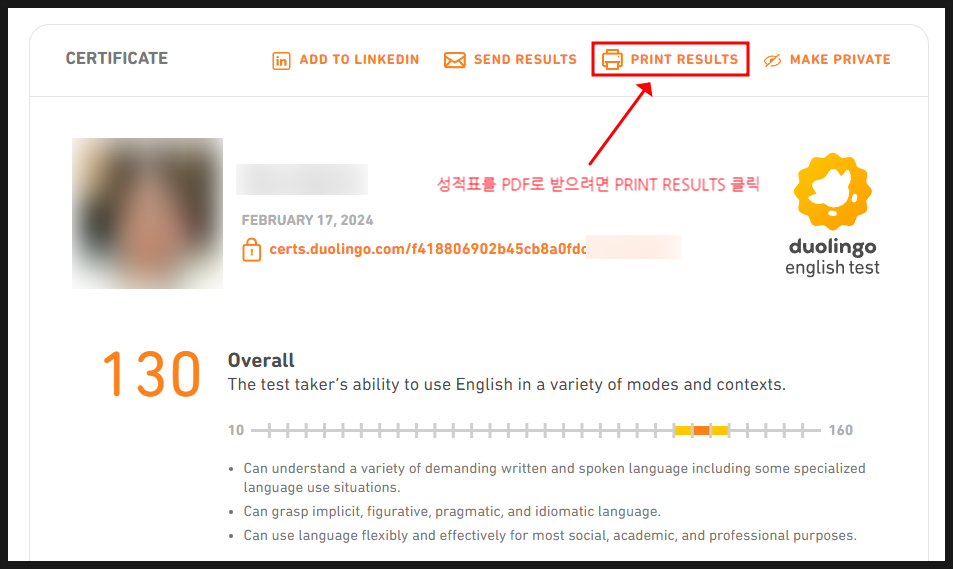
▲ 성적표를 PDF로 받으려면 PRINT RESULT를 클릭합니다
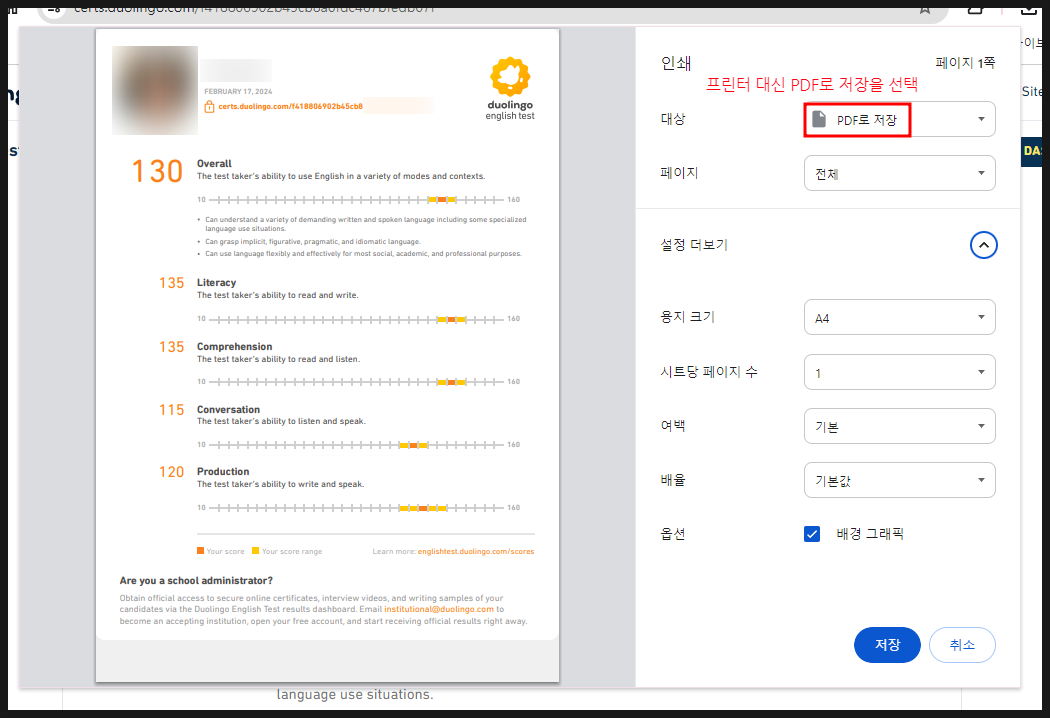
▲ 프린터 화면이 나오면 “PDF로 저장”을 선택합니다
3. 듀오링고 성적표를 교육기관에 전송하기
PDF 버전의 성적표를 인정하는 경우도 있지만, 대부분의 해외 교육기관들은 시험 주관사 통해서 공식으로 결과를 보내야 인정해줍니다.
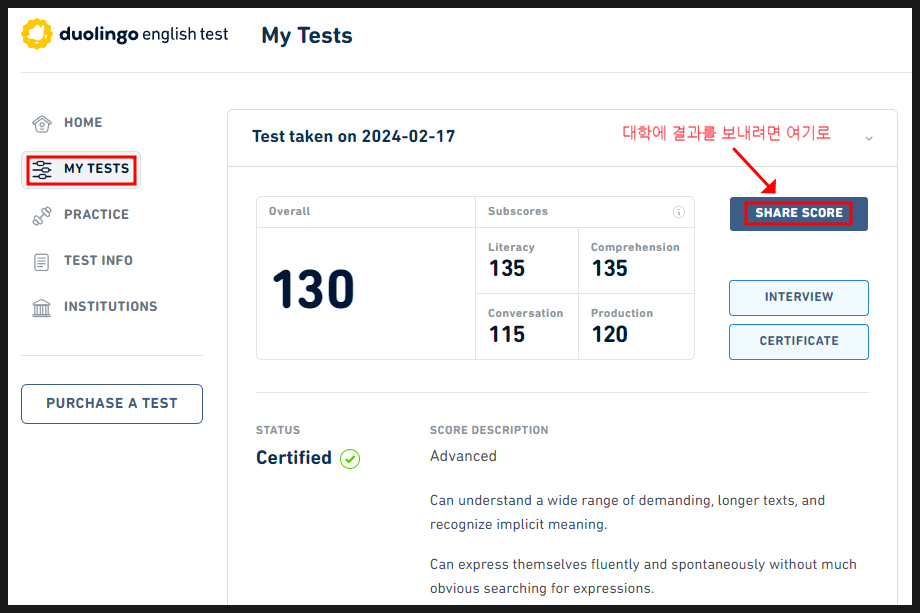
▲ 로그인 후 MY TESTS – SHARE SCORE로 들어갑니다
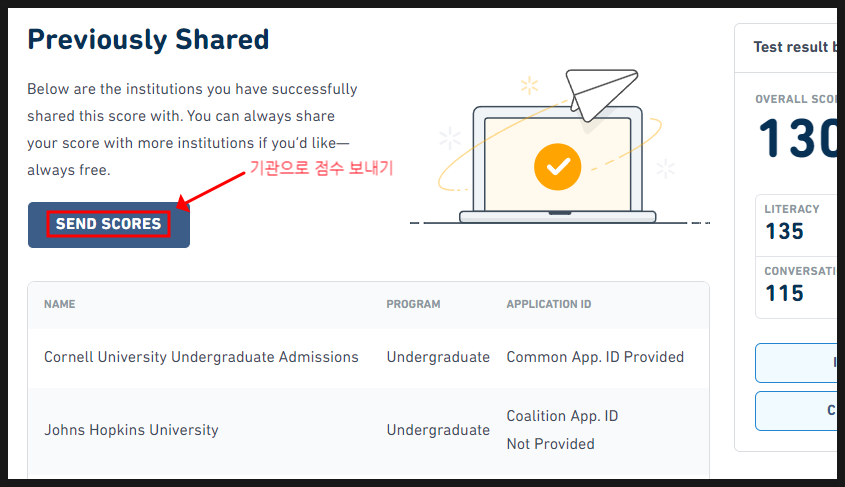
▲ 교육기관으로 점수를 보내려면 SEND SCORE 하시면 됩니다
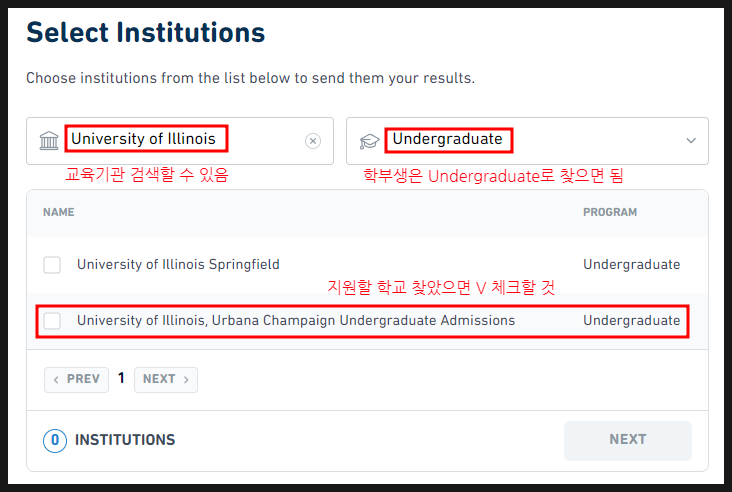
▲ 교육기관 검색해서 어디로 보낼 지 정확히 체크합니다
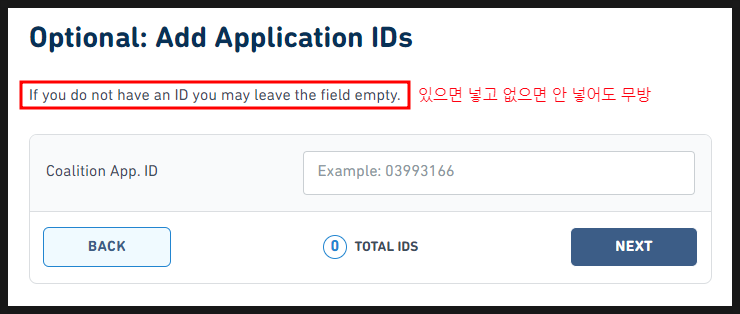
▲ 선택사항으로 Application ID를 넣을 수 있는데 안 넣어도 무방합니다
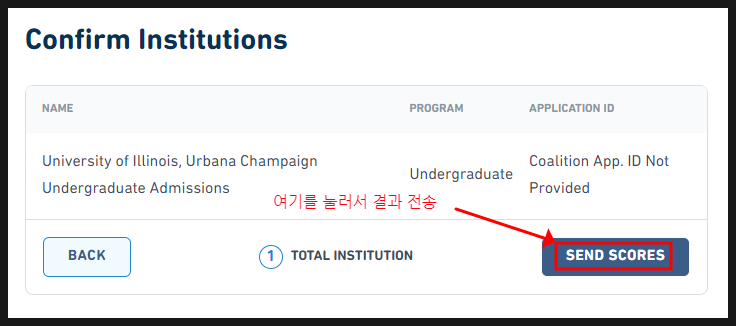
▲ 마지막으로 SEND SCORES 클릭해서 결과를 전송합니다
4. 듀오링고 성적표 공유 링크 만들기
교육기관이 성적표를 열람할 수 있는 공식 링크를 요청하는 경우가 있습니다. 성적표를 PDF로 다운로드 하는 곳에서 같이 할 수 있습니다.
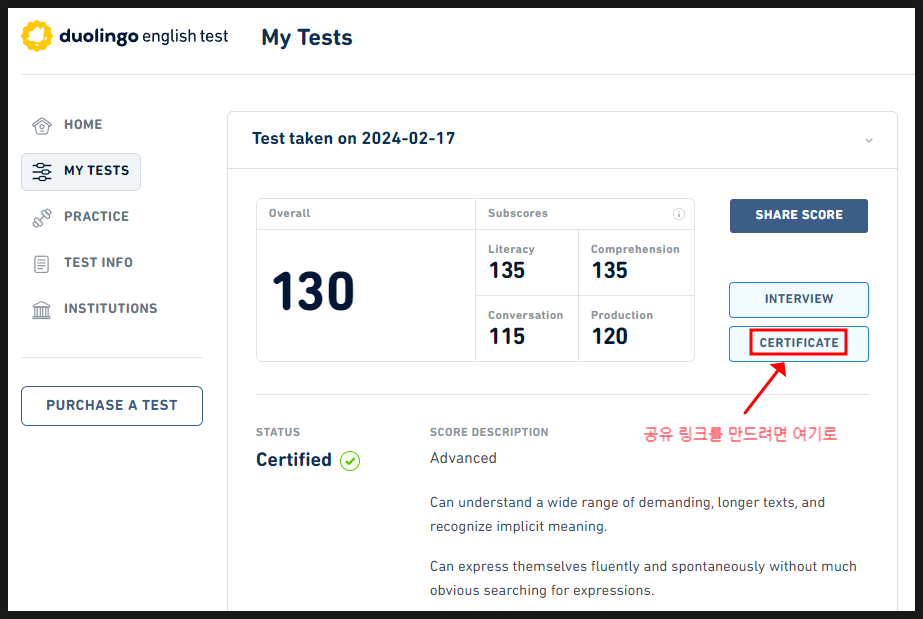
▲ 로그인 후 MY TESTS – CERTIFICATE로 들어갑니다
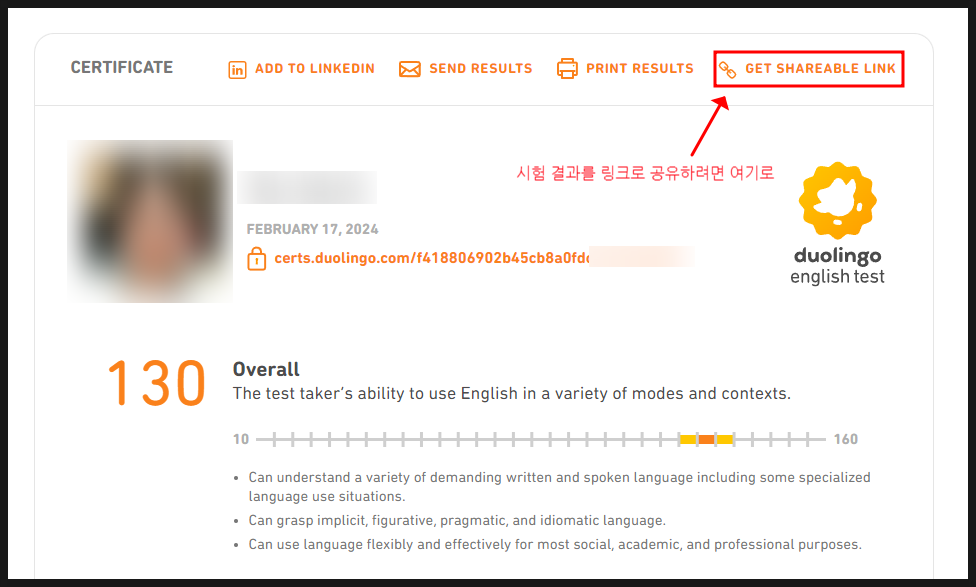
▲ GET SHAREABLE LINK를 클릭합니다.

▲ 반드시 공용(Public)으로 설정해놔야 학교 직원이 열람할 수 있습니다.
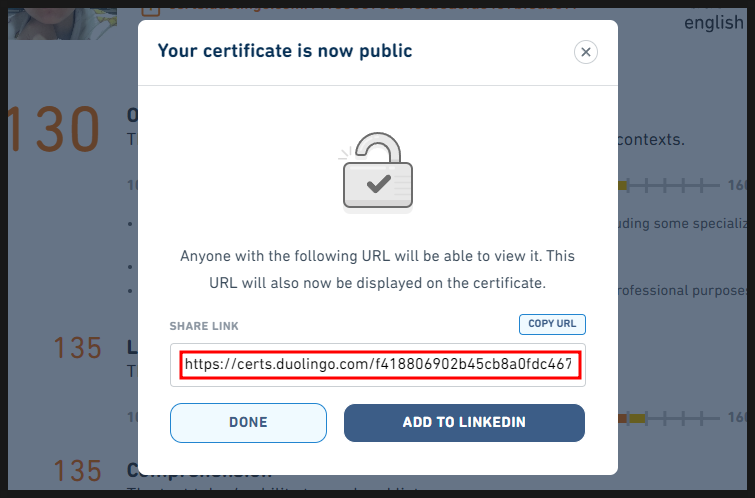
▲ 공용(Public)으로 설정하면 링크가 나오니 복사해서 붙여넣기 하면 됩니다
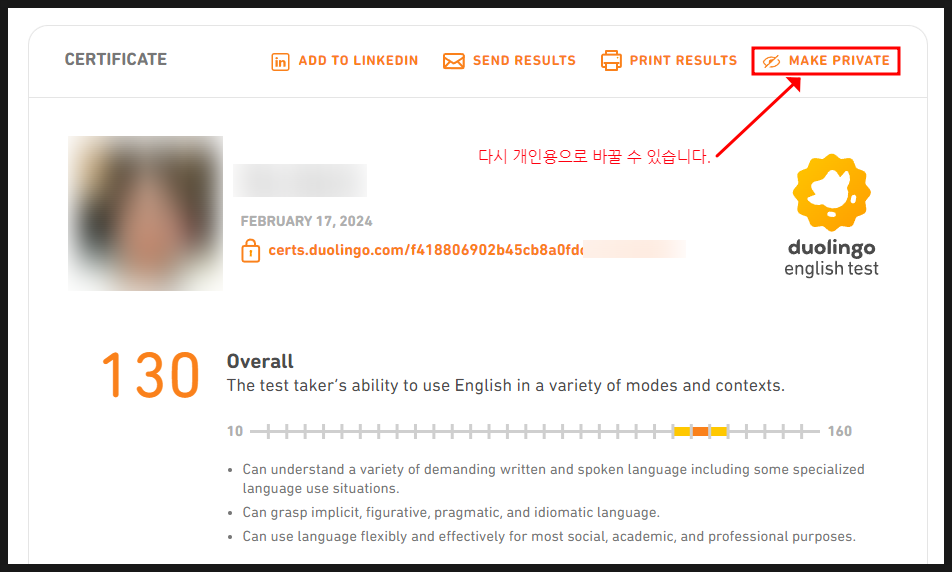
▲ 원하는 경우 다시 개인용(Private)로 변경할 수 있습니다
자세한 상담을 위해 연락주세요!
저희 웹사이트 내 컨텐츠만으로 해결되지 않는 궁금한 부분이 있다면, 아마도 전문적인 컨설팅이 필요한 상황임에 틀림없습니다. 상담신청서 보내주시면 확인하는 즉시 연락 드리겠습니다!









